
Aufbau, Design und sonstige Features …
Werfen wir mal einen Blick auf diesen schillernden Vogel am Maushimmel.

Verziert durch umlaufende Rahmen in Effektlack ist die Logitech MX Master auf beinahe jedem Schreibtisch ein Blickfang.

Design technisch mag die Maus etwas klobig wirken …

… gerade im Hinblick auf die enorme Höhe von ca. 4,8 cm. Angenehm ist die Maus jedoch gleichermaßen für Claw Grip sowie Palm Grip Nutzer zu führen.

Trotz ihrer Höhe besitzt die Maus eine kompakte Bauform, die nicht aufdringlich viel Platz auf dem Mauspad einnimmt. Den vorderen Teil ziert das große Mausrad sowie der dahinter liegende Knopf zur Freigabe des Freilaufs.

Der Freilauf Knopf hat in diesem Fall keine rein mechanische Funktion, sondern schaltet einen kleinen Motor, welcher die Abnahme der Taster des Mausrades „beiseite schiebt“. Zusätzlich zu dem Knopf besteht die Möglichkeit durch schnelles drehen des Mausrades den Freilauf zu aktivieren. Die rechte Seite der Maus zeigt dem Nutzer mangels Bedienelementen eher die kalte Schulter. 😉

Auffällig ist jedoch die deutliche Kante, womit Logitech die Daumenablage ziert.

Dabei handelt es sich nicht um einen Produktionsfehler, sondern um die geschickte Platzierung und Ausführung der Daumentaste. Die Vorderseite bietet lediglich den Anblick der Micro USB Buchse die zum Laden der MX Master benötigt wird.

Die Unterseite ist noch wesentlich interessanter. Wie hier zu sehen, besitzt die Maus einen Ein-/Ausschalter um Energie zu sparen, sollte Sie nicht benötigt werden.

Darunter befindet sich der Connect Knopf, mit dem die Logitech MX Master Verbindung zu ihrem Unifying-Empfänger aufbauen kann. Unterhalb davon ist der Darkfield Sensor, der dieser Maus die Fähigkeit verleiht, selbst auf glatten, spiegelnden Oberflächen oder sogar Glas zu funktionieren.

Am unteren Ende befindet sich der Auswahlknopf für die Verbindungskanäle. Dieser ist lediglich für den Betrieb mit Bluetooth interessant und ermöglicht es dem Nutzer die Maus an bis zu drei Computern abwechselnd zu betreiben, ohne Sie jedes Mal neu einrichten zu müssen. Angezeigt wird der aktuelle Kanal mittels einer Beleuchtung der jeweiligen Zahl.
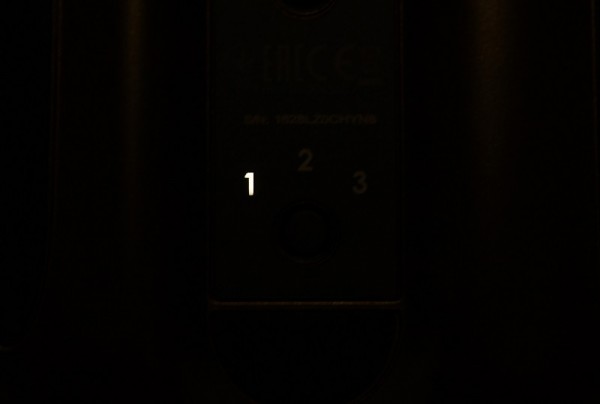
Man kann jedoch auch den mitgelieferten Unifying-Empfänger nutzen, um eine Funkverbindung zu einem Computer herzustellen. Nicht unbedingt benötigt wird dazu die Logitech Software „Options“, die wir im folgenden Kapitel trotzdem gerne vorstellen möchten.
Logitech MX Master Maus Software …
Wie bereits erwähnt, wird die Software nicht zwingend zum Betrieb der Logitech MX Master benötigt. Schaden kann es jedoch nicht diese zu installieren. Sie verschafft nicht nur einen Überblick über die Tastenbelegung, sondern ermöglicht auch im Betrieb den Ladezustand des Akkus zu prüfen. Dies ist zwar kurz nach dem Einschalten auch an den drei Leuchtdioden an der Front der Maus zu erkennen, diese leuchten jedoch nur kurze Zeit und erlöschen anschließend wieder.
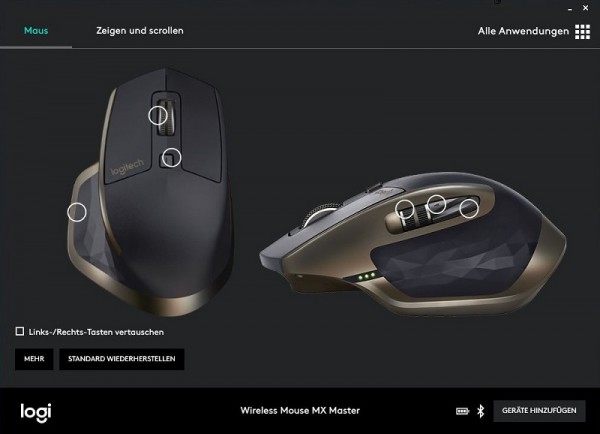
Empfindlichkeit sowie Funktionen der Scrollräder können genauso eingestellt werden, wie die Smart Shift Funktion, die mögliche Optionen für die Daumentaste definiert.
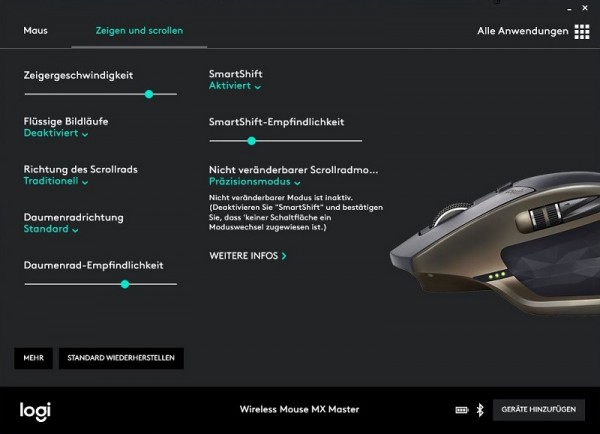
Zudem besteht die Möglichkeit weitere Geräte mit dem Unifying-Empfänger zu verbinden und auch die Bluetooth Verbindung zu verwalten.
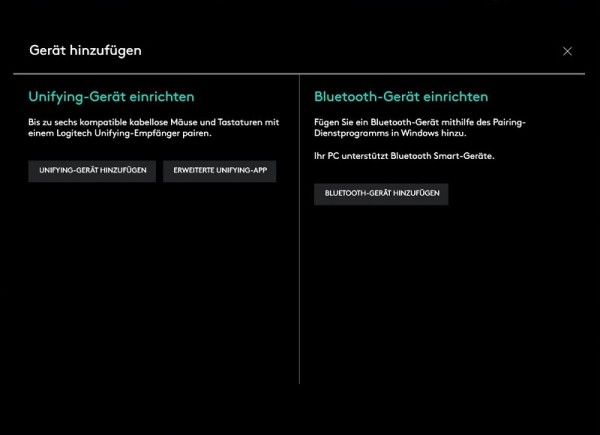
Weitere Informationen über die Firmware der Maus …
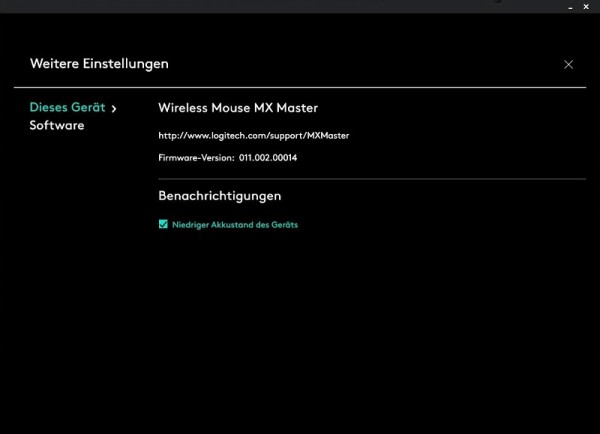
… sowie der Software können abgerufen werden.
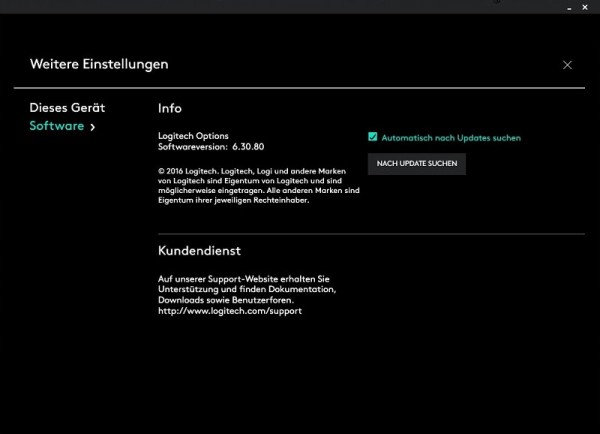
Weiterhin kann die Daumentaste als Gestentaste definiert werden, welche in der Software mit diversen Gesten belegt werden kann.
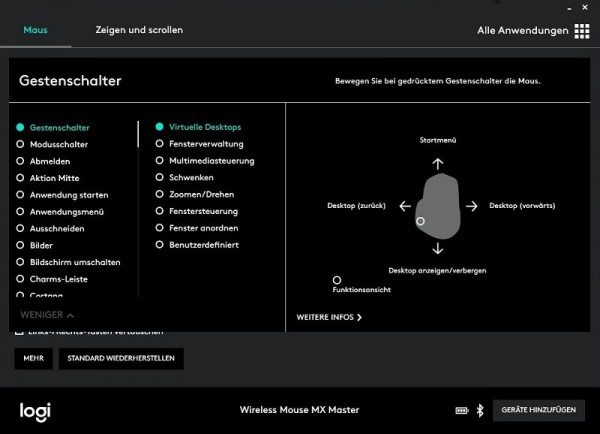
Auch können unterschiedlichen Programmen abweichende Konfigurationen zugewiesen werden.
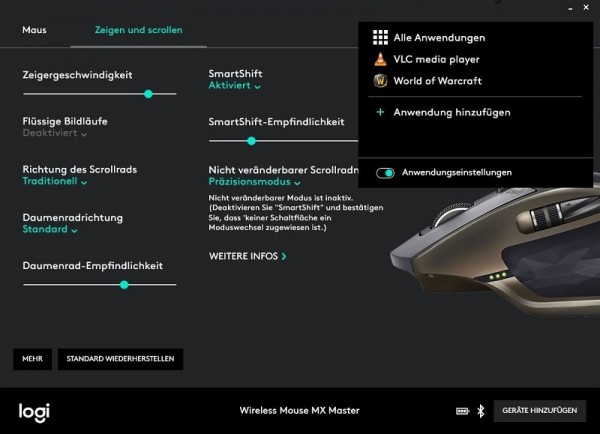
Damit wären wir am Ende unserer kleinen Tour angekommen und widmen uns nun dem praktischen Test der Logitech MX Master Maus.
Logitech MX Master Maus Praxistest …

